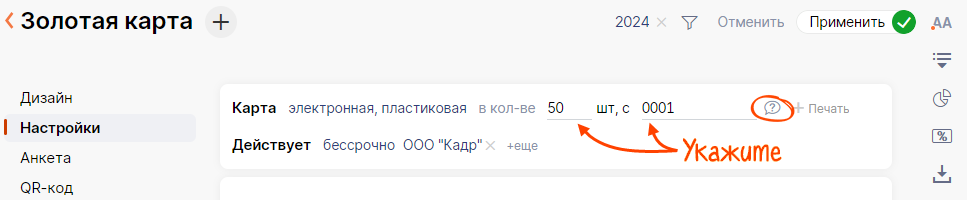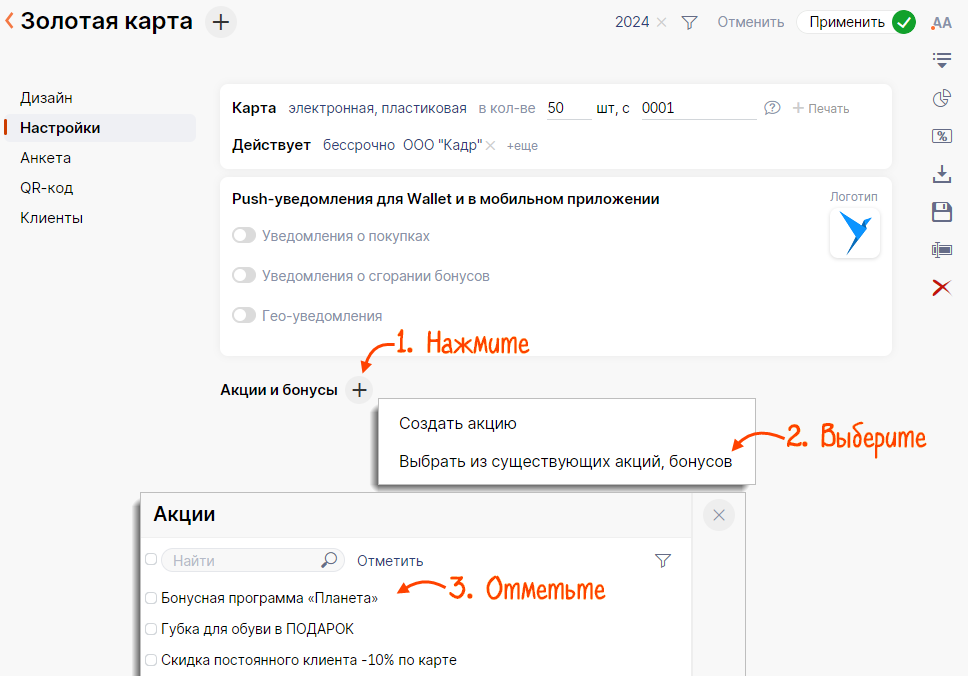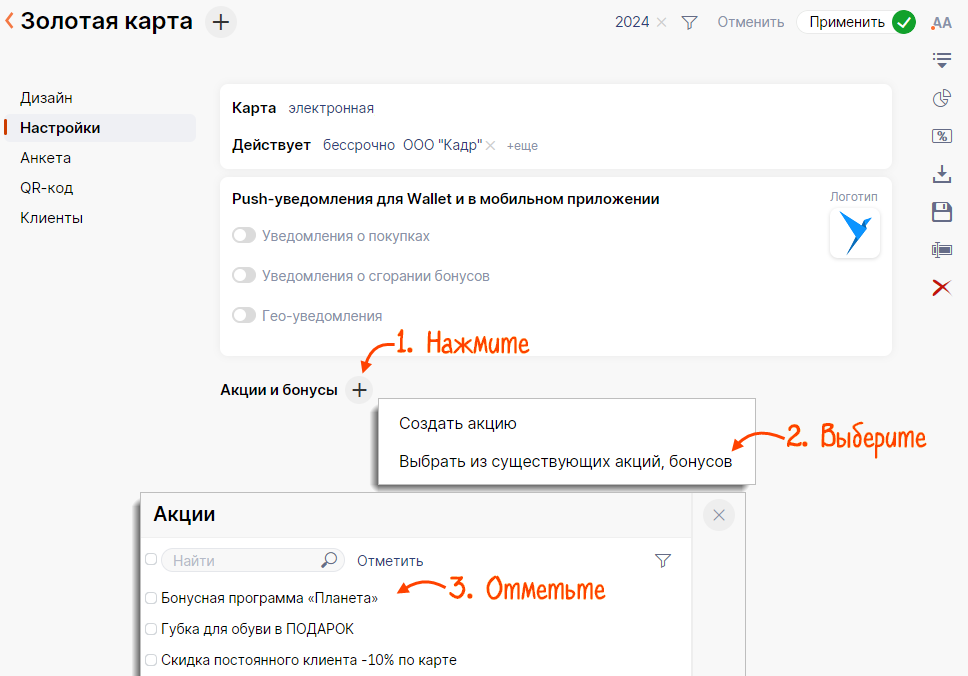Чтобы запустить дисконтную программу, оформите выпуск электронных или пластиковых карт в Presto.
- В разделе «Скидки и акции/Дисконтные карты» нажмите
 .
. - Введите название карты и выберите точку продаж, в которой будет действовать карта.
- Загрузите логотип, настройте цвет фона и текста.
- Выберите расположение элементов.
- Кликните
 .
. - Перейдите в раздел «Настройки» и выберите тип карты.
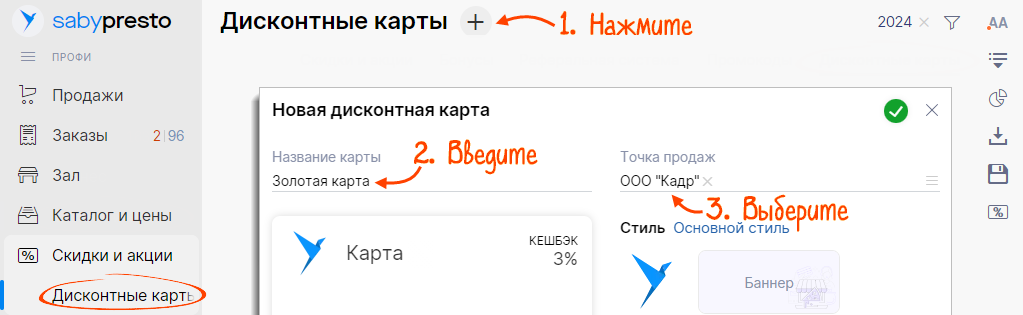
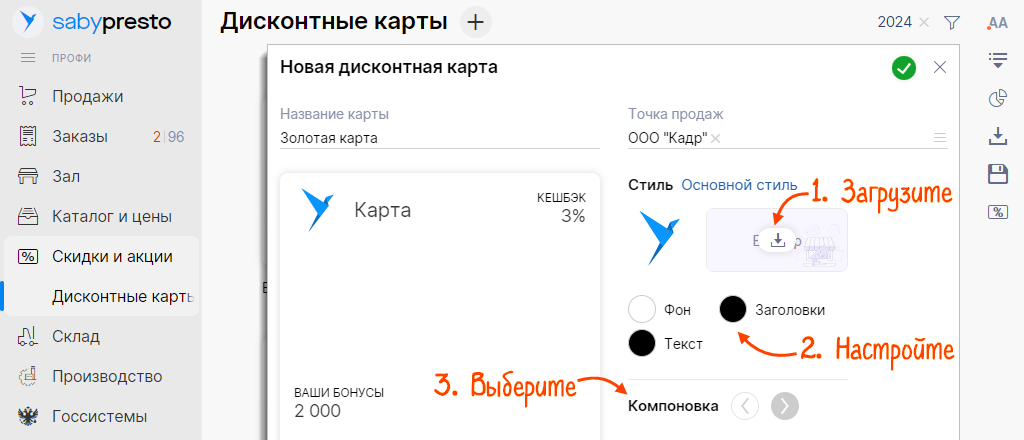
Стиль стал основным и по умолчанию будет предложен при создании нового типа дисконтных карт.
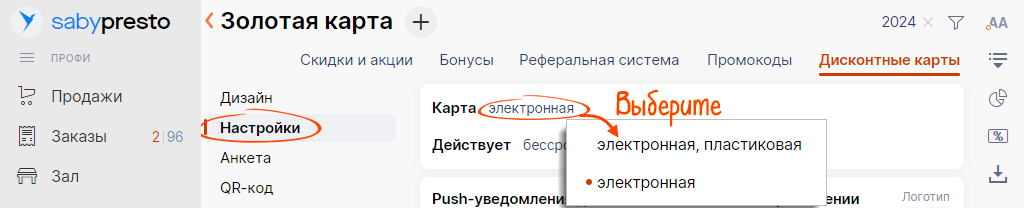
Пластиковая
Пластиковая
Электронная
Электронная
- Укажите количество карт, которое будете заказывать на печать, и первый номер в соответствии с типом кодировки. Чтобы посмотреть памятку о типах кодов, нажмите
 .
. 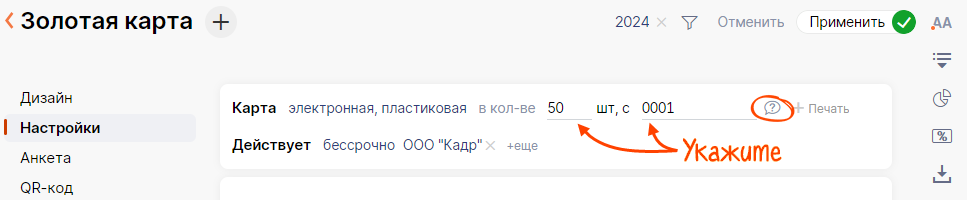
- Кликните
 , затем «Выбрать из существующих скидок и бонусов» и выберите систему лояльности. Если системы лояльности еще не настроены, нажмите «Создать акцию».
, затем «Выбрать из существующих скидок и бонусов» и выберите систему лояльности. Если системы лояльности еще не настроены, нажмите «Создать акцию». 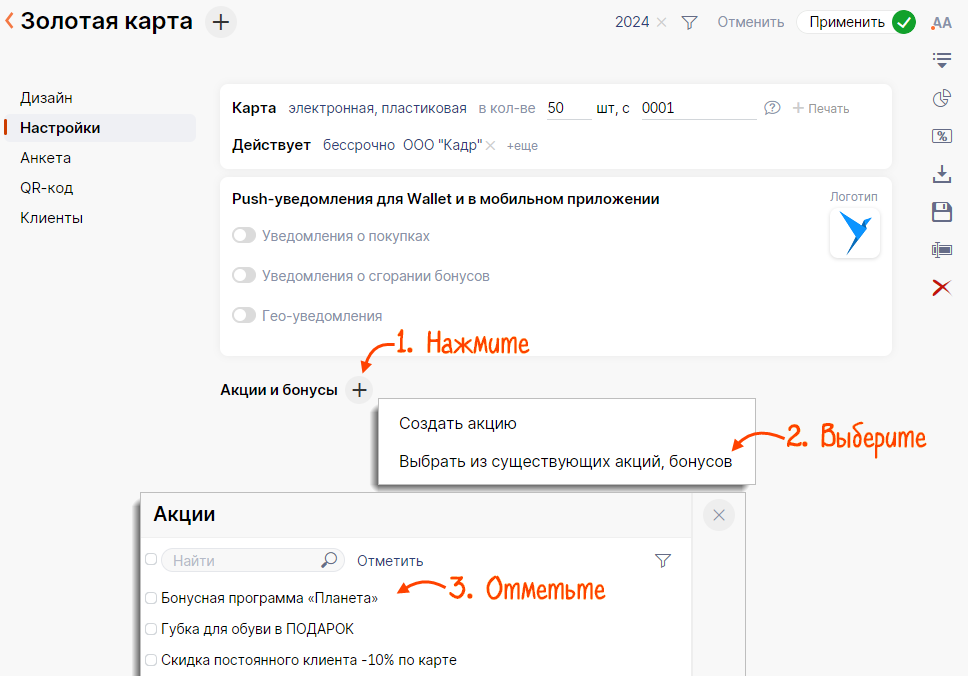
- Кликните «Применить».
Выпуск пластиковых дисконтных карт оформлен в Presto. Выдавайте их клиентам во время покупок.
- Кликните
 , затем «Выбрать из существующих скидок и бонусов» и выберите систему лояльности. Если системы лояльности еще не настроены, нажмите «Создать акцию».
, затем «Выбрать из существующих скидок и бонусов» и выберите систему лояльности. Если системы лояльности еще не настроены, нажмите «Создать акцию». 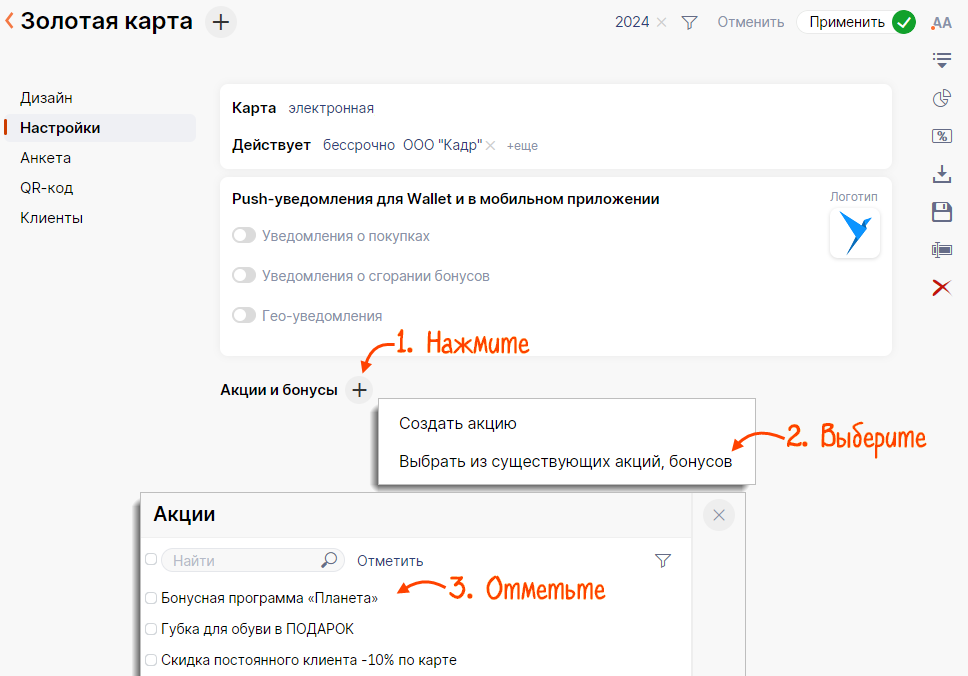
- Настройте отображение в Apple Wallet и Google Pay:
Выпуск дисконтных карт оформлен в Presto. Чтобы клиенты могли оформить электронную дисконтную карту, разместите ссылку или QR-код на ее оформление.
Материалы по теме
Готовы начать работу в Presto?

Нашли неточность? Выделите текст с ошибкой и нажмите ctrl + enter.